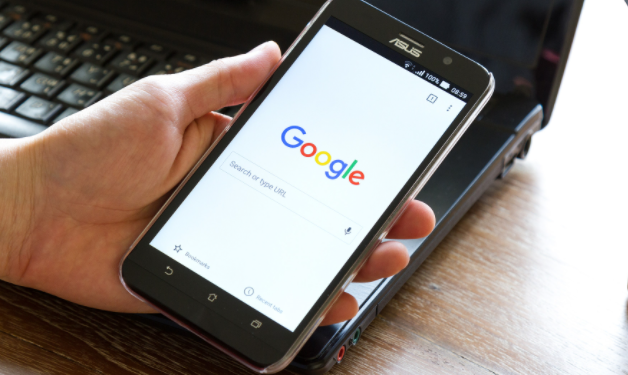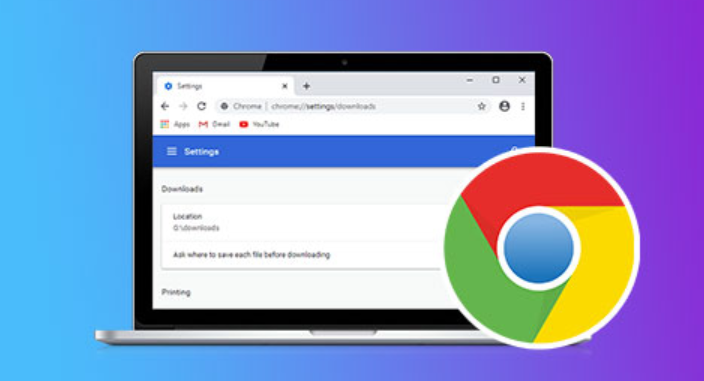谷歌浏览器插件冲突快速排查技巧

一、基础排查方法
1. 禁用所有插件测试:进入扩展程序页面(点击右上角三个点→更多工具→扩展程序),取消勾选所有插件的“启用”选项,重启浏览器后观察问题是否消失。若问题解决,则逐一启用插件,每次启用一个后刷新页面,以确定冲突源。
2. 无痕模式验证:按`Ctrl+Shift+N`(Windows)或`Command+Option+N`(Mac)打开无痕模式,此模式默认禁用所有插件。若问题在无痕模式下不再出现,基本可确认是插件冲突导致。
3. 分组二分法排查:将已安装的插件分为两组,先禁用其中一组,刷新或重启浏览器。若问题消失,说明被禁用的组中存在冲突插件,继续对该组进行二分法排查,直到定位到具体插件。
二、插件管理与优化
1. 更新插件版本:在扩展程序页面中,检查每个插件是否有“更新”按钮,及时升级到最新版本。旧版插件可能因代码不兼容导致冲突。
2. 调整加载顺序:部分插件对加载顺序敏感,可通过拖动插件排序调整优先级。例如,先启用基础功能插件(如广告拦截),再启用其他工具类插件。
3. 清理冗余插件:卸载长期未使用或功能重复的插件(如多个广告拦截工具),减少冲突概率。卸载前可备份书签和设置。
三、高级排查手段
1. 查看控制台错误信息:按`F12`打开开发者工具,切换到“Console”标签页,分析红色错误提示。例如,若提示“XX插件未定义”,则该插件可能与其他脚本冲突。
2. 监测资源占用:按`Shift+Esc`打开任务管理器,查看插件的CPU和内存使用情况。若某个插件占用过高(如超过50% CPU),可能导致浏览器卡顿甚至崩溃。
3. 重新安装冲突插件:若确定某个插件为冲突源,可先卸载后重新从Chrome应用商店安装,避免因文件损坏或配置错误导致的持续冲突。
四、特殊场景处理
1. 广告拦截类插件冲突:若广告拦截插件导致网页功能异常(如无法播放视频),可在插件设置中添加白名单(如`*://example.com`),允许特定网站运行必要脚本。
2. 主题或美化插件冲突:此类插件可能修改页面样式,导致布局错乱。尝试禁用相关插件,或更换兼容性更好的替代方案。
3. Flash插件问题:访问`chrome://plugins/`页面,禁用过时的Flash插件,优先使用HTML5替代方案,避免因插件过时引发冲突。
总之,通过以上方法,您可以有效地排查谷歌浏览器插件冲突的问题,并根据自己的需求选择合适的解决方案。如果问题仍然存在,建议访问Google官方支持论坛或联系技术支持获取更多帮助。